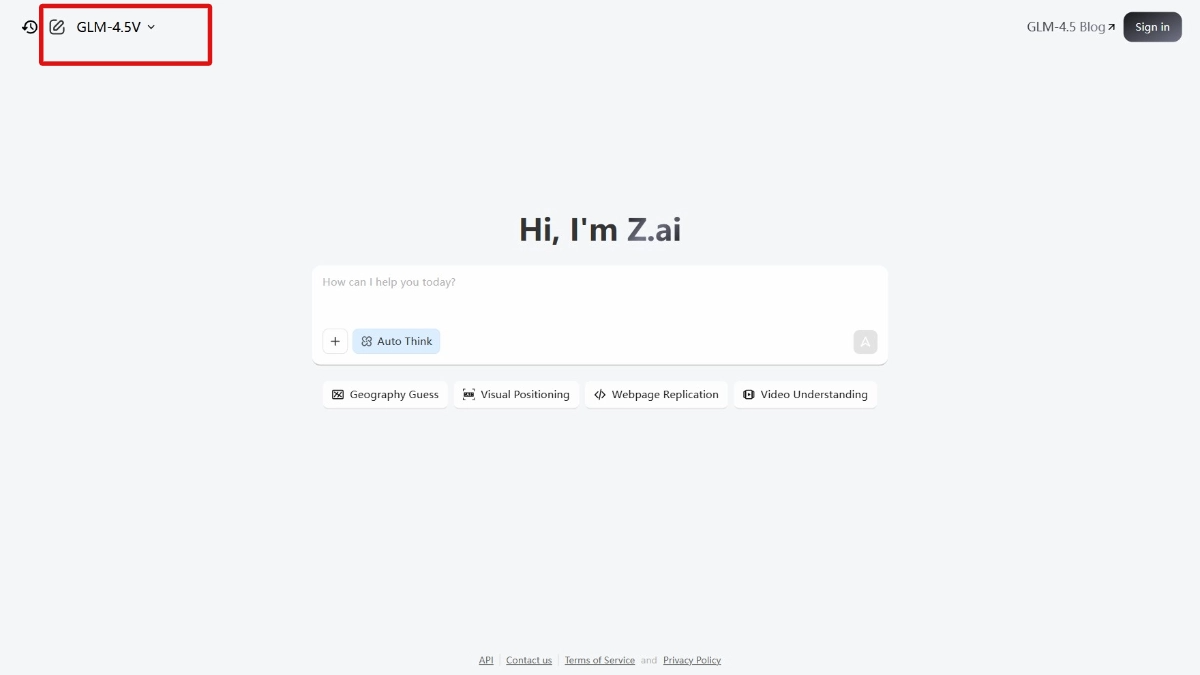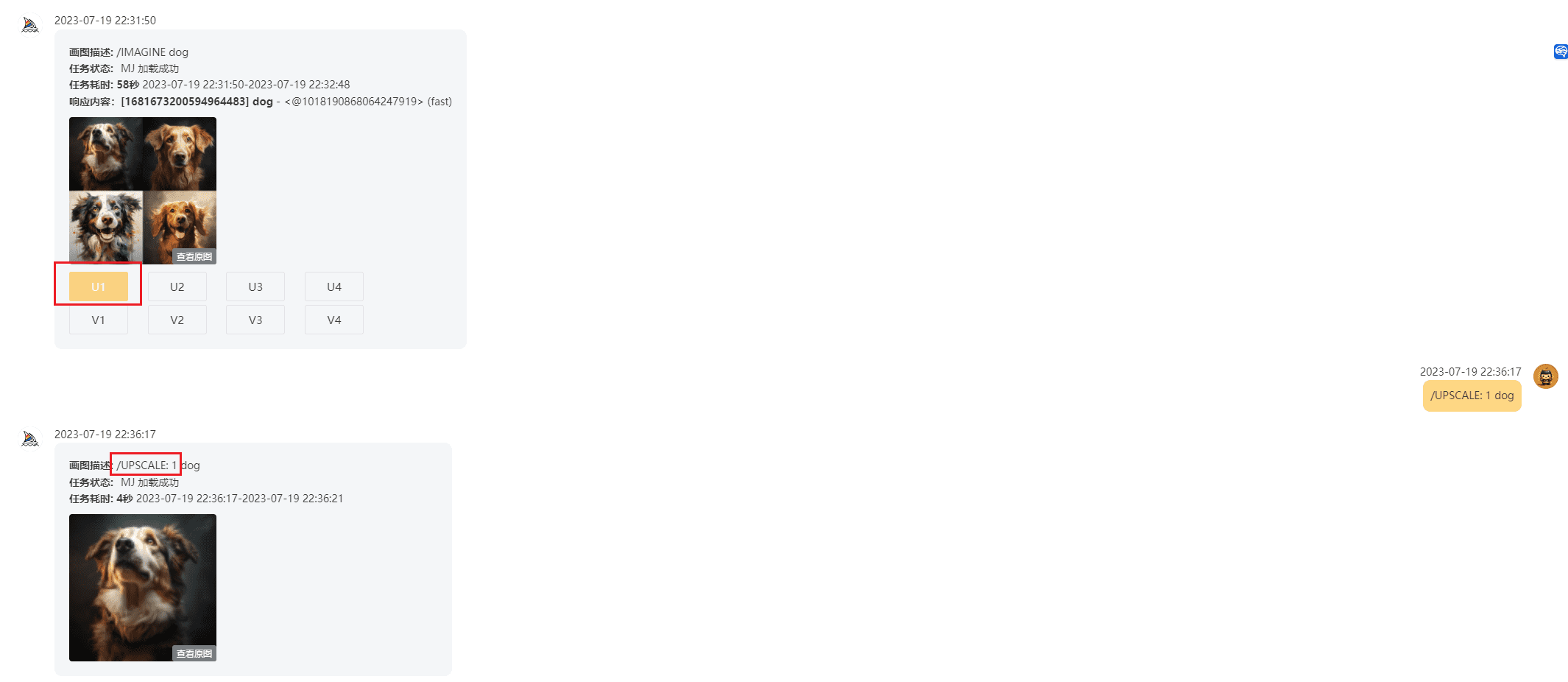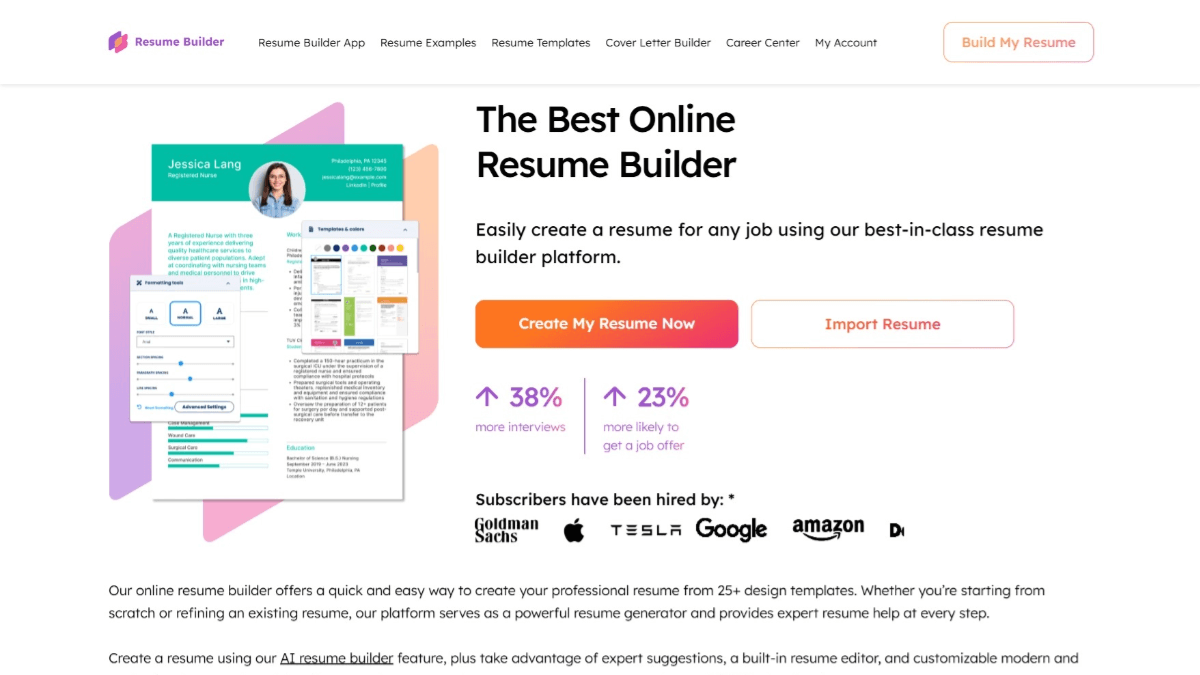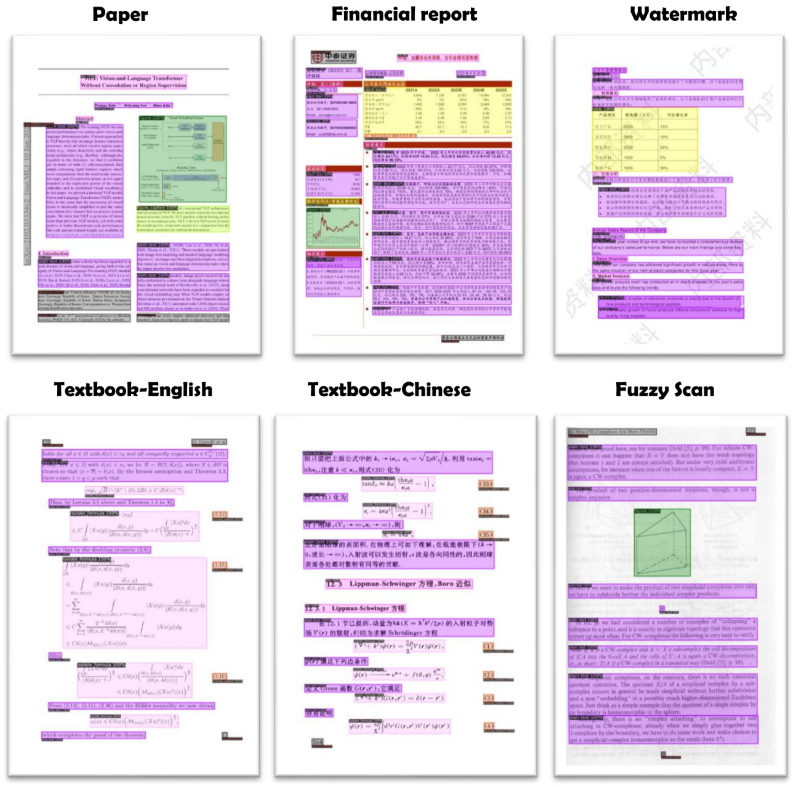Easydict: aplicación para macOS que admite múltiples servicios de traducción gratuitos y de pago y reconocimiento OCR sin conexión.
Últimos recursos sobre IAActualizado hace 11 meses Círculo de intercambio de inteligencia artificial 49.3K 00
Introducción general
Easydict es una aplicación de traducción de diccionario sencilla y elegante diseñada para usuarios de macOS. Con soporte para múltiples servicios de traducción y reconocimiento OCR fuera de línea, hace que encontrar palabras o traducir texto sea fácil y elegante. easydict funciona nada más sacarlo de la caja y admite traducción de entrada, traducción de trazos y traducción de capturas de pantalla para una cómoda experiencia de traducción multilingüe.
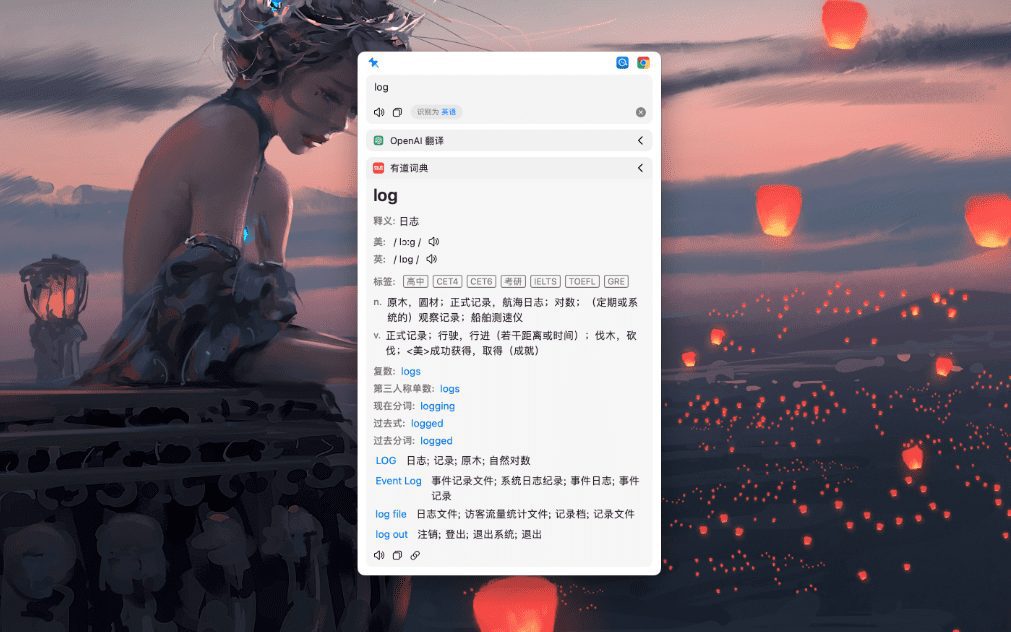
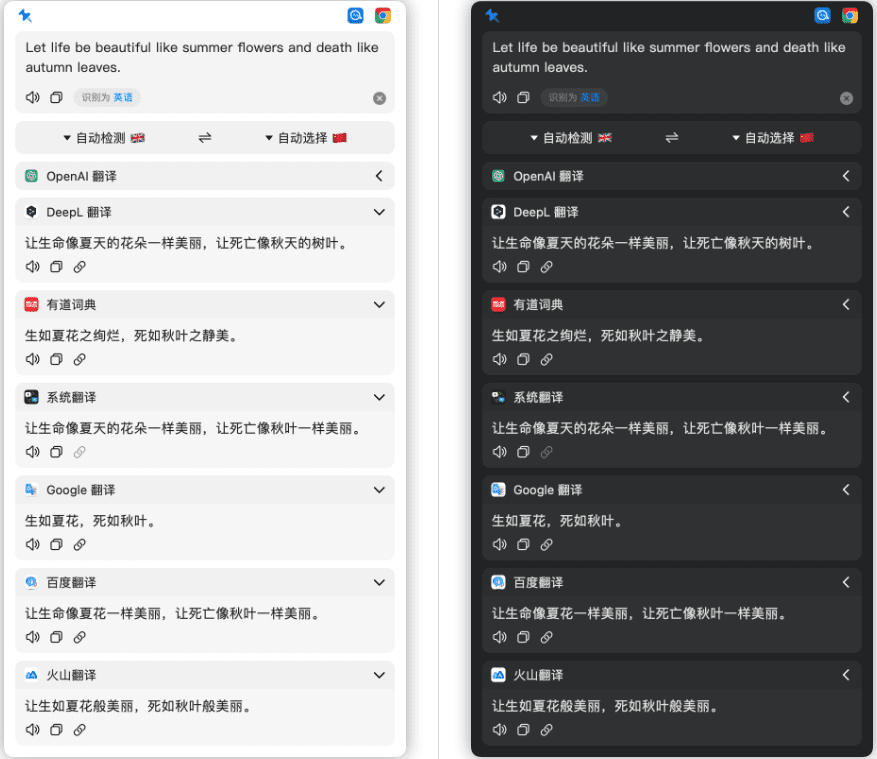
Lista de funciones
- Soporta múltiples servicios de traducción: Youdao Dictionary, Apple System Dictionary, Apple System Translator, OpenAI, Gemini, DeepL, Google, Bing, Tencent, Baidu, Maverick, Caiyun y Volcano Translator.
- Admite el reconocimiento OCR sin conexión y reconoce automáticamente el idioma del texto introducido.
- Proporciona muchos tipos de métodos de operación de acceso directo: traducción de trazos, traducción de capturas de pantalla, traducción de entradas.
- Sistema de apoyo al servicio TTS (Text to Speech).
- Soporte de traducción multilingüe, que cubre los principales idiomas del mundo.
Utilizar la ayuda
Proceso de instalación
- Descargar e instalar manualmente:
- Visita la página GitHub de Easydict.
- Descarga la última versión de Easydict.
- Descomprime y arrastra la aplicación a la carpeta Aplicaciones.
- Instalar usando Homebrew:
- Abra un terminal e introduzca el siguiente comando:
brew install --cask easydict
- Abra un terminal e introduzca el siguiente comando:
Normas de uso
- subraya las palabras y tradúcelas::
- Selecciona el texto que quieras traducir y pulsa el atajo de teclado Subrayar traducción (por defecto ⌥ + D) para mostrar el resultado de la traducción.
- Traducción de capturas de pantalla::
- Pulsa la tecla de acceso directo a la traducción de la captura de pantalla (por defecto ⌥ + S) para capturar el área a traducir, y el resultado de la traducción se mostrará automáticamente.
- Entrada Traducción::
- Pulse la tecla rápida Introducir traducción (por defecto ⌥ + A o ⌥ + F), introduzca el texto que desea traducir y pulse Intro para traducir.
- OCR silencioso de capturas de pantalla::
- Pulse el método abreviado Captura de pantalla silenciosa (por defecto ⌥ + ⇧ + S) para realizar una captura de pantalla del área a la que se va a realizar el OCR, y el resultado se guardará automáticamente en el portapapeles.
- Configuración de los servicios de traducción::
- En los ajustes de la aplicación, puedes configurar diferentes servicios de traducción y claves API para obtener resultados de traducción más precisos.
Easydict ofrece numerosas funciones y cómodos métodos de operación. Los usuarios pueden elegir diferentes servicios de traducción y métodos de operación según sus necesidades, y realizar fácilmente la traducción multilingüe y el reconocimiento de texto.
© declaración de copyright
Derechos de autor del artículo Círculo de intercambio de inteligencia artificial Todos, por favor no reproducir sin permiso.
Artículos relacionados

Sin comentarios...